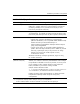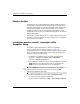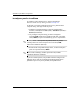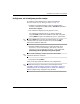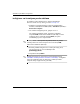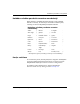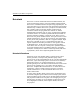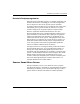Desktop Management Guide
36 www.hp.com Galddatora prvaldbas rokasgrmata
Galddatora prvaldbas rokasgrmata
Smart Cover Sensor drošbas lmea iestatšana
Lai iestatītu Smart Cover Sensor aizsardzības līmeni, izpildiet
šādas darbības:
1. Ieslēdziet vai restartējiet datoru. Ja lietojat operētājsistēmu
Windows, noklikšķiniet uz Start (Sākt) > Shut Down (Beidzēt) >
Restart (Restartēšana).
2. Lai pieslēgtos Computer Setup, pēc datora ieslēgšanas
nospiediet
F10
, kad monitora indikators kļūst zaļš. Nospiediet
taustiņu
Enter
, lai apietu nosaukumlapu, ja tas ir nepieciešams.
✎
Ja taustiņš
F10
netiek nospiests īstajā brīdī, utilītai var piekļūt,
restartējot datoru un vēlreiz nospiežot un turot taustiņu
F10
,
kad monitora indikators kļūst zaļš.
3. Izvēlieties Security > Smart Cover > Cover Removal Sensor
un izvēlieties nepieciešamo drošības līmeni.
4. Pirms iziešanas noklikšķiniet uz File > Save Changes and Exit.
Sensora Smart Cover Sensor aizsardzbas lmei
Lmenis Iestatjums Apraksts
0. lmenis Deaktivizts Sensors Smart Cover Sensor ir deaktivizts
(noklusjuma iestatjums).
1. lmenis Notify User
(Paziot lietotjam)
Kad dators tiek restartts, ekrn tiek pardts
paziojums par to, ka ir noemts datora prsegs
vai snu panelis.
2. lmenis Setup Password
(Iestatjumu parole)
Kad dators tiek restartts, ekrn tiek pardts
paziojums par to, ka ir noemts datora prsegs
vai snu panelis. Lai turpintu, ir jievada
iestatjumu parole.
✎
Šos iestatjumus var maint, izmantojot utiltu Computer Setup. Plašku informciju par utiltu
Computer Setup skatiet dokumentcijas un diagnosticšanas kompaktdisk iekautaj Utiltas
Computer Setup (F10) rokasgrmat.